最新推荐
-

iInventory(电脑配置查询软件)v7.5.0.3官方版 系统工具 / 38.0M
-

The Mopv5.0.25.0官方版 系统工具 / 2.9M
-

乐享桌面便签v1.0.0.1官方版 系统工具 / 3.8M
-

讯玩电脑品牌信息修改工具v1.3免费版 系统工具 / 360KB
-

迅玩窗口工具v2.0绿色版 系统工具 / 446KB
精品推荐
-

PGWARE SuperRamv7.8.23.2021官方版 系统工具 / 7.2M
查看 -

Vitrite(窗口透明化工具)v1.2中文绿色版 系统工具 / 44KB
查看 -

Wopti内存整理v3.3.10.1216绿色版 系统工具 / 630KB
查看 -

桌面图标自定义同步工具v1.0免费版 系统工具 / 501KB
查看 -

一键GHOSTv2020.07.20优盘版 系统工具 / 15.8M
查看
本类排行
详情介绍
MicKey 是一个小型、独立的Windows 工具,可以使用快捷方式在系统范围内切换麦克风。托盘有两种状态:绿色和红色。绿色表示麦克风打开,红色表示麦克风关闭。
MicKey 是一个小型、独立的Windows 工具,可以使用快捷方式在系统范围内切换麦克风。托盘有两种状态:绿色和红色。绿色表示麦克风打开,红色表示麦克风关闭。
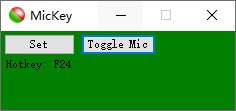
指示
下载并运行它。
它将出现在系统托盘中。
静音未静音
单击托盘图标可显示主窗口,或右键单击托盘图标可退出应用程序。
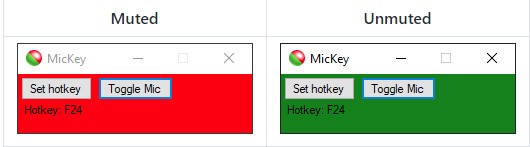
在这里,您可以设置全局热键,即使在应用程序最小化时也可以使用,或者切换静音。
该窗口将始终显示在其他窗口的顶部,因为其目的是充当指示器以查看麦克风当前是否静音。您可以关闭窗口以将其放回托盘中,或将其最小化以保留任务栏指示器。
静音未静音
提示:默认情况下,热键设置为F24,大多数键盘往往没有此键。将此键绑定到鼠标按钮可能会很有用!
开机自动启动
启动时自动启动该程序。
按Win+R打开“运行”对话框,输入shell:startup并按Enter键。
右键单击生成的文件夹并选择新建- 快捷方式
为您的MicKey.exe 创建快捷方式
它是如何工作的?
该程序将当前活动的麦克风静音,以便在操作系统级别进行通信,这适用于配置为使用默认麦克风的所有通信软件。
才能看到这个设置。
在开始菜单中找到声音设置
单击相关设置下的声音控制面板
单击“录音”选项卡
找到设置为默认录音设备的麦克风
右键-属性
单击“级别”选项卡
按钮显示是否静音









